
아이폰 블루투스 연결 오류: 원인 분석과 완벽 해결 가이드
아이폰과 블루투스 기기 연결이 원활하지 않아 답답하셨나요? 끊김 현상이나 연결 실패로 스트레스를 받고 계신가요? 이제 걱정 마세요! 이 글에서는 아이폰 블루트스 연결 오류의 흔한 원인과 효과적인 해결 방법을 자세히 알려드립니다. 아이폰 블루투스 연결 오류를 해결하는 데 필요한 모든 정보를 담았으니, 끝까지 읽어보시고 문제를 해결해보세요.
아이폰 블루투스 연결 오류: 다양한 원인 심층 분석
아이폰 블루투스 연결이 안 된다면 정말 답답하시죠? 음악 감상, 통화, 혹은 다른 블루투스 기기 사용에 차질이 생겨 불편함을 느끼실 거예요. 이런 문제의 원인은 생각보다 다양하답니다. 하나씩 자세히 살펴보고 문제 해결의 실마리를 찾아볼까요?
1. 거리 및 장애물:
블루투스는 무선 기술이지만, 거리가 멀어지거나 벽이나 다른 전자기기 등의 장애물이 많으면 연결이 끊기거나 불안정해질 수 있어요. 특히 두꺼운 벽이나 금속 재질의 물체는 블루투스 신호를 크게 약화시키죠. 가능하면 아이폰과 블루투스 기기를 가까이 두고, 장애물을 최소화하는 것이 중요해요. 예를 들어, 소파 뒤에 놓인 스피커와 아이폰 연결이 불안정하다면, 스피커 위치를 바꿔보는 것을 추천드려요.
2. 블루투스 기기의 문제:
연결하려는 블루투스 기기 자체에 문제가 있을 수도 있답니다. 배터리가 부족하거나, 기기 자체의 오류, 혹은 연결 설정 문제일 가능성이 있지요. 다른 아이폰이나 스마트폰과 연결을 시도해보거나, 기기의 전원을 껐다 켜보는 등 간단한 조치를 취해볼 수 있어요. 만약 다른 기기와도 연결이 안 된다면, 기기 자체의 고장 가능성을 의심해봐야 해요.
3. 아이폰 소프트웨어 문제:
아이폰의 운영체제(iOS)에 버그가 있거나, 블루투스 관련 설정에 문제가 있을 수도 있어요. 최신 iOS 버전으로 업데이트를 하지 않았다면, 업데이트를 통해 문제 해결을 시도해 보는 것이 좋답니다. 또한, 블루투스 설정을 초기화하거나, 아이폰을 재시작하는 것도 효과적인 방법이 될 수 있어요. 혹은, 블루투스 기능을 껐다 켜는 간단한 방법도 시도해 보세요.
4. 블루투스 페어링 문제:
이미 페어링된 기기라도 연결이 제대로 되지 않을 수 있답니다. 아이폰에서 해당 블루투스 기기를 삭제하고 다시 페어링하는 과정을 거쳐야 할 수도 있어요. 페어링 과정에서 입력하는 비밀번호나 코드가 잘못되었는지도 확인해 보세요. 이 과정에서 꼼꼼하게 확인하는 것이 중요해요.
5. 다른 전자기기 간섭:
와이파이 공유기, 전자레인지 등 다른 전자기기에서 나오는 전파가 블루투스 신호에 간섭을 줄 수도 있어요. 특히 2.4GHz 대역을 사용하는 기기는 블루투스와 같은 주파수를 사용하기 때문에 간섭이 발생할 가능성이 높아요. 가능하다면 간섭을 일으키는 기기들을 멀리 옮기거나, 아이폰과 블루투스 기기를 다른 위치에 두어 보는 것도 한 방법이에요.
6. 하드웨어 문제:
가장 안 좋은 경우지만, 아이폰 자체의 블루투스 하드웨어에 문제가 생겼을 가능성도 있어요. 이 경우에는 애플 서비스 센터를 방문하여 점검 및 수리를 받아야 할 수 있답니다.
< 결론 >
위에서 언급된 여러가지 원인들을 하나씩 점검해 보면서 문제를 해결해 나갈 수 있을 거예요. 하지만, 간단한 방법들을 모두 시도해 봤는데도 해결되지 않는다면, 애플 공식 서비스센터를 방문하여 전문가의 도움을 받는 것이 가장 확실한 해결 방법입니다. 소중한 아이폰을 더 이상 고생시키지 마세요!
✅ 아이폰 블루투스 연결이 안 되시나요? 윈도우 USB 드라이버 문제가 원인일 수 있습니다! 드라이버 설치 및 문제 해결 가이드로 원인을 분석하고 완벽하게 해결하세요.

1. 블루투스 기기의 문제
- 기기의 배터리 부족: 블루투스 기기의 배터리가 부족하면 연결이 제대로 되지 않거나 끊길 수 있습니다. 먼저 기기의 배터리를 확인하고 충전해 보세요.
- 기기의 고장 또는 오류: 블루투스 기기 자체에 문제가 있을 수 있습니다. 다른 기기와 연결을 시도하여 문제가 기기 자체에 있는지 확인해 보세요.
- 거리 제한: 블루투스는 유선이 아닌 무선 연결 방식이기 때문에 아이폰과 블루투스 기기 사이의 거리가 너무 멀면 연결이 불안정해지거나 끊길 수 있습니다. 적절한 거리(일반적으로 10미터 이내)를 유지하세요.
- 간섭: Wi-Fi 라우터, 전자레인지 등 다른 전자 기기로 인해 블루투스 신호가 간섭을 받을 수 있습니다. 간섭 가능성이 있는 기기들을 멀리 옮겨보세요.
2. 아이폰의 소프트웨어 문제
- iOS 버전: 오래된 iOS 버전은 블루투스 연결 오류의 원인이 될 수 있습니다. 최신 iOS 버전으로 업데이트하면 문제가 해결될 수 있습니다.
- 소프트웨어 버그: 아이폰의 소프트웨어에 버그가 있을 경우 블루투스 연결에 문제가 발생할 수 있습니다. 아이폰을 재시작하거나, iOS를 새로 설치하는 방법을 고려해 볼 수 있습니다.
- 블루투스 설정 오류: 아이폰의 블루투스 설정에서 문제가 발생할 수 있습니다. 블루투스를 껐다가 다시 켜거나, 연결된 기기를 삭제하고 다시 페어링하는 것을 시도해 보세요.
3. 아이폰 하드웨어 문제
- 하드웨어 고장: 아이폰 자체의 블루투스 모듈에 문제가 있을 수 있습니다. 이 경우 애플 서비스 센터를 방문하여 수리 또는 교체를 받아야 합니다.
아이폰 블루투스 연결 오류: 효과적인 해결 방법 완벽 가이드
아이폰 블루투스 연결이 안 된다고요? 걱정 마세요! 이제부터 다양한 해결 방법을 알려드릴게요. 아래 표에 정리된 방법들을 차례대로 따라 해보시면 문제를 해결할 수 있을 거예요. 어떤 방법이 효과가 있는지는 여러분의 상황에 따라 다를 수 있으니, 하나씩 시도해 보는 것이 중요해요.
| 순서 | 해결 방법 | 자세한 설명 | 기대 효과 | 주의사항 |
|---|---|---|---|---|
| 1 | 블루투스 재시작 | 아이폰의 설정 앱에서 블루투스를 껐다가 다시 켜보세요. 가장 간단한 방법이지만 놀라울 정도로 효과가 좋은 경우가 많아요. 잠시 후 다시 연결을 시도해 보세요. | 연결이 끊어진 문제 해결 | 간단한 방법이지만, 다른 문제의 원인이 아닐 경우에만 효과가 있을 수 있어요. |
| 2 | 기기 재시작 | 아이폰과 연결하려는 블루투스 기기를 모두 껐다가 다시 켜보세요. 두 기기 모두 완전히 꺼졌는지 확인하는 것이 중요해요. | 기기의 일시적인 오류 해결 | 모든 기기의 전원을 완전히 껐다가 켜야 효과적이에요. |
| 3 | 블루투스 기기 초기화 | 연결하려는 블루투스 기기에 초기화 기능이 있다면 초기화를 시도해 보세요. 설정 방법은 기기마다 다르니, 기기 설명서를 참고하시는 게 좋아요. | 기기 내부의 오류 해결 | 초기화 후에는 기기를 다시 페어링해야 해요. 데이터 백업이 필요할 수도 있으니 주의하세요! |
| 4 | 아이폰 블루투스 목록 삭제 및 재연결 | 아이폰 설정 > 블루투스에서 연결하려는 블루투스 기기를 찾아 “이 기기를 잊음”을 선택하여 삭제하고, 다시 검색하여 연결해 보세요. 기존 연결 정보가 문제를 일으키는 경우 효과적이에요. | 잘못된 연결 정보 삭제 | 연결 기기를 다시 페어링해야 하므로 암호 또는 페어링 코드가 필요할 수 있어요. |
| 5 | 소프트웨어 업데이트 | 아이폰의 운영체제와 연결하려는 블루투스 기기의 소프트웨어가 최신 버전인지 확인하고 업데이트가 필요하다면 업데이트해 주세요. 오래된 소프트웨어 버그는 다양한 연결 문제를 일으킬 수 있어요. | 소프트웨어 버그 수정 | 업데이트 전 데이터 백업을 추천드려요. |
| 6 | 비행기 모드 사용 | 아이폰의 설정에서 비행기 모드를 켜고 잠시 후 껐다가 다시 블루투스 연결을 시도해 보세요. 간헐적인 무선 신호 문제 해결에 효과적일 수 있어요. | 무선 간섭 제거 | 비행기 모드를 끄면 다시 데이터 연결이 설정됩니다. |
| 7 | 블루투스 간섭 확인 | 다른 전자기기(마이크로웨이브, 무선 공유기 등)의 간섭으로 인해 블루투스 연결이 불안정해질 수 있어요. 다른 기기들을 잠시 멀리 옮겨놓고 연결을 시도해 보세요. | 외부 간섭 요인 제거 | 간섭 원인을 찾기 어려울 수 있으니 여러 위치에서 시도해 보는 것이 좋아요. |
| 8 | 아이폰 초기화 (마지막 수단) | 위 방법들이 모두 실패했다면, 아이폰을 초기화하는 방법을 고려해 보세요. 하지만 데이터 백업은 필수이며, 초기화 전 모든 데이터를 백업해두는 것이 매우 중요해요. 데이터 손실에 대한 책임은 사용자에게 있으니 주의하세요 | 시스템 오류 완벽 해결 | 모든 데이터가 삭제되므로 백업은 필수이고, 초기화 후에는 모든 앱과 설정을 다시 설정해야 해요. |
이 방법들을 모두 시도했는데도 문제가 해결되지 않는다면, 애플 고객센터 또는 서비스 센터에 문의하는 것이 좋습니다. 더 이상 걱정하지 마시고, 차분하게 하나씩 확인해 보세요!
✅ 아이폰 블루투스 연결이 안될때? 원인 분석부터 해결책까지! 지금 바로 확인하고 연결 문제 해결하세요!
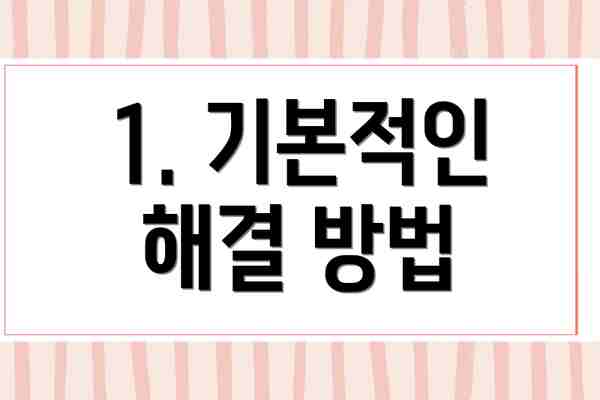
1. 기본적인 해결 방법
- 아이폰 재시작: 가장 먼저 시도해 볼 수 있는 방법입니다. 아이폰을 완전히 껐다가 다시 켜면 임시적인 소프트웨어 문제가 해결될 수 있습니다.
- 블루투스 기기 재시작: 블루투스 기기를 껐다가 다시 켜 보세요.
- 블루투스 기능 끄기 및 켜기: 아이폰의 설정 앱에서 블루투스를 껐다가 다시 켜면 연결 문제가 해결될 수 있습니다.
- 블루투스 기기 페어링 해제 및 재페어링: 아이폰에서 해당 블루투스 기기를 삭제하고 다시 페어링해 보세요. 페어링 과정을 처음부터 다시 수행함으로써 연결 오류를 해결할 수 있는 경우가 많습니다.
2. 고급 해결 방법
- iOS 소프트웨어 업데이트: 최신 iOS 버전으로 업데이트하면 성능 향상 및 버그 수정을 통해 블루투스 연결 문제가 해결될 수 있습니다. 설정 앱에서 소프트웨어 업데이트를 확인하세요.
- 아이폰 초기화(데이터 백업 필수): 만약 위의 방법으로도 문제가 해결되지 않는다면, 아이폰을 초기화하는 것을 고려해 볼 수 있습니다. 초기화 전에 반드시 데이터를 백업하세요. 초기화 이후에도 문제가 지속된다면 하드웨어 문제일 가능성이 높습니다.
- 애플 지원 문의: 위의 모든 방법을 시도했음에도 문제가 해결되지 않는다면, 애플 지원센터에 문의하여 전문가의 도움을 받으세요. 직접 방문하거나, 온라인 지원을 통해 상담받을 수 있습니다.
| 문제 상황 | 가능한 원인 | 해결 방법 |
|---|---|---|
| 블루투스 기기 연결 거부 | 기기 배터리 부족, 거리 제한, 간섭 | 배터리 충전, 거리 조정, 간섭원 제거 |
| 연결 후 끊김 현상 | 소프트웨어 버그, 하드웨어 문제, 간섭 | 재시작, 소프트웨어 업데이트, 간섭원 제거, 애플 지원 문의 |
| 페어링 실패 | 블루투스 기기 오류, 아이폰 소프트웨어 오류 | 기기 확인, 아이폰 재시작, 페어링 재시도 |
| 연결 속도 느림 | 간섭, 거리 제한, 네트워크 문제 | 간섭원 제거, 거리 조정, 네트워크 확인 |
3. 추가적인 도움말
- 블루투스 기기의 설명서를 참고하여 연결 방법을 확인하세요.
- 다른 블루투스 기기와 연결을 시도하여 문제가 특정 기기에 국한되는지 확인하세요.
- 아이폰의 블루투스 설정에서 “내 기기 찾기” 기능을 확인해 보세요. 이 기능이 활성화되어 있지 않으면 블루투스 연결에 문제가 발생할 수 있습니다.
결론: 아이폰 블루투스 연결 오류? 이제 완벽 해결 가이드로 자신감을 가져보세요!
자, 이제까지 아이폰 블루투스 연결 오류의 다양한 원인과 효과적인 해결 방법들을 자세히 알아보았어요. 혹시 아직도 블루투스 연결 문제로 골치 아프셨나요? 이제 더 이상 걱정하지 않으셔도 돼요! 이 가이드를 통해 여러분은 스스로 문제를 해결할 수 있는 충분한 지식을 얻으셨을 거예요.
하지만, 가끔은 모든 방법을 다 시도해도 연결 오류가 해결되지 않을 수도 있어요. 그럴 경우에는 다음과 같은 추가적인 조치를 취해보는 것을 추천드려요.
- 애플 공식 지원센터에 문의해보세요. 직접 방문하거나 전화, 온라인 채팅을 통해 전문가의 도움을 받을 수 있답니다. 혹시 하드웨어적인 문제일 가능성도 있으니, 전문가의 진단이 필요할 수도 있어요.
- 소프트웨어 업데이트를 확인하세요. 최신 iOS 버전과 블루투스 관련 소프트웨어가 설치되어 있는지 꼼꼼히 확인하고 업데이트해주세요. 버그 수정과 성능 향상으로 문제가 해결될 수도 있답니다.
- 다른 기기와 연결 테스트를 해보세요. 문제가 아이폰 자체에 있는지, 연결하려는 기기에 있는지 확인하는 것이 중요해요. 다른 블루투스 기기와 연결을 시도해보고 문제가 지속되는지 알아보세요.
- 안전 모드로 재부팅을 시도하세요. 백그라운드에서 실행되는 앱들 때문에 블루투스 연결 오류가 발생할 수도 있으니, 안전 모드로 부팅하여 문제 해결을 시도해 볼 수 있어요.
- 아이폰을 초기화하는 것을 고려해보세요. (최후의 수단으로!) 모든 데이터를 백업한 후 초기화를 시도해보세요. 이 방법은 드물게 효과를 보이는 경우가 있지만, 데이터 손실의 위험이 있으므로 신중하게 결정하셔야 해요.
이 모든 방법을 통해서도 문제가 해결되지 않는다면, 아쉽지만 애플 제품 수리 센터 방문을 고려해보셔야 할지도 몰라요.
블루투스 연결 문제, 포기하지 마세요! 이 가이드에 제시된 방법들을 차근차근 시도한다면, 분명 문제를 해결할 수 있을 거예요!
이제 아이폰 블루투스 연결 오류는 여러분에게 더 이상 두려운 존재가 아니에요! 이 가이드가 여러분의 스마트한 아이폰 라이프를 돕기를 바라요!
자주 묻는 질문 Q&A
Q1: 아이폰 블루투스 연결이 안 될 때 가장 먼저 해야 할 일은 무엇인가요?
A1: 아이폰과 블루투스 기기를 각각 재시작하고, 아이폰의 블루투스 기능을 껐다가 다시 켜보는 것이 가장 먼저 시도해야 할 기본적인 해결 방법입니다.
Q2: 아이폰 블루투스 연결이 끊기는 현상이 자주 발생하면 어떻게 해야 하나요?
A2: 소프트웨어 업데이트를 확인하고, 다른 전자기기와의 간섭 여부를 확인해야 합니다. 문제가 지속되면 애플 공식 서비스센터에 문의하는 것이 좋습니다.
Q3: 블루투스 기기 페어링이 안 될 때는 어떤 원인을 의심해야 하나요?
A3: 블루투스 기기 자체의 오류, 아이폰 소프트웨어 오류, 또는 잘못된 페어링 코드 입력 등을 의심해 볼 수 있습니다. 아이폰에서 기기를 삭제하고 다시 페어링을 시도해 보세요.
이 콘텐츠의 무단 사용은 저작권법에 위배되며, 이를 위반할 경우 민사 및 형사상의 법적 처벌을 받을 수 있습니다. 무단 복제, 배포를 금지합니다.
※ 면책사항: 위 본문 내용은 온라인 자료를 토대로 작성되었으며 발행일 기준 내용이므로 필요 시, 최신 정보 및 사실 확인은 반드시 체크해보시길 권장드립니다.

